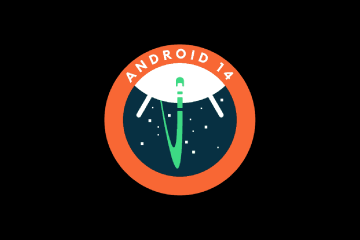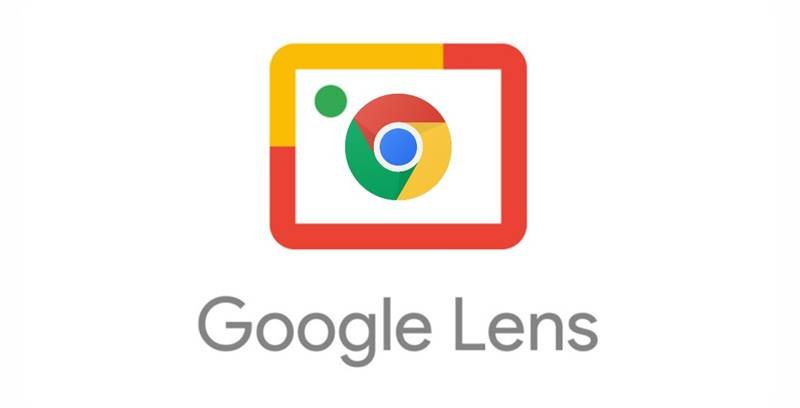
Google hat Google Lens in Chrome neue Funktionen hinzugefügt, wie Text aus Bildern kopieren und Bildtext übersetzen. Derzeit können Sie diese Google Lens-Funktionen nur auf Chrome verwenden.
Kürzlich plante Google, neue Android-Kunden mit der Einführung einer neuen App,”Wechseln zu Android”, im Appstore für iPhone-Nutzer zu unterstützen.
Google Lens ermöglicht die Verwendung der Suche auf Chrome per Rechtsklick, Sie können normalerweise einfach mit der rechten Maustaste klicken und Google Lens verwenden, indem Sie einfach über ein Bild ziehen, und Sie werden Ergebnisse sehen.
Google Lens stellt neue Funktion in seiner Chrome-Version vor
Credits: 9to5Google
Google Lens hat jetzt die Suche mit Bildern durch die Einführung von zwei weiteren Features verbessert. Früher enthielt es nur eine Suchoption mit Bildern, aber jetzt können Sie den geschriebenen Text des Bildes wie die Smartphone-Version im Internet kopieren.
Google Translate auf PC oder Mac erlaubt Ihnen nicht, das Bild zu übersetzen. Es kann nur Seiten oder Texte von Websites übersetzen. Aber das Hinzufügen dieser neuen Übersetzungsoption zu Google Lens ermöglicht es Ihnen, jedes Bild zu übersetzen, ohne es hochzuladen, und Sie können die Übersetzung auch kopieren.
Das Unternehmen hat kürzlich auch ein Multi eingeführt-Suchfunktion für Google Lens auf Smartphones, wobei die Erweiterung der Suche um das Scan-Segment noch weit von der Desktop-Version entfernt zu sein scheint.
Leider ist nicht klar, wann das Unternehmen diese Änderungen eingeführt hat, aber sicher danach diese Mehrfachsuchfunktion. Trotzdem sind diese jetzt in Chrome verfügbar.
So übersetzen Sie Bildtext mit Google Lens in Chrome
Mit der Verfügbarkeit der Übersetzungsoption in Google Lens chrome können Sie Bilder einfach übersetzen, ohne sie hochzuladen oder in Google Fotos zu ziehen.
Drücken Sie in Chrome Rechtsklick, bei der fünften oder sechsten Option sehen Sie „Suchen“. Bilder mit Google Lens klicken Sie darauf. Dann wählen Sie den Bereich Ihres Bildes aus und das Ergebnis wird Ihnen in der Seitenleiste angezeigt. Jetzt wählen Sie die Option Übersetzen aus den folgenden drei Optionen aus und Sie sind fertig. Sie können auch die Sprache ändern, wenn Sie möchten, oder Sie können auch Text kopieren.